- 05-02PS字体出现乱码怎么处理?
- 05-02PS如何制作按键式按钮?
- 05-02PS怎么做出经典怀旧照片?
- 05-01PS字体乱码怎么解决?
- 05-01PS切变怎么弄一个s型效果图?···
- 05-01PS如何制作水晶按钮?
PS怎么制作油漆字体?
发布时间:2025-04-26点击数:9
PS怎么制作油漆字体?
为您推荐相关课程
更多课程>>大家好,我是小溜,我们平时在现实环境中,看到的油漆字体都是真实用油漆喷刷出来的,我们在PS里面也可以做出一样的效果,不那么PS怎么制作油漆字体呢?下面来一步步操作给大家看看。
工具/软件
硬件型号:华硕(ASUS)S500
系统版本:Windows7
所需软件:PS 2019
方法/步骤
第1步首先,我们打开电脑和ps软件。
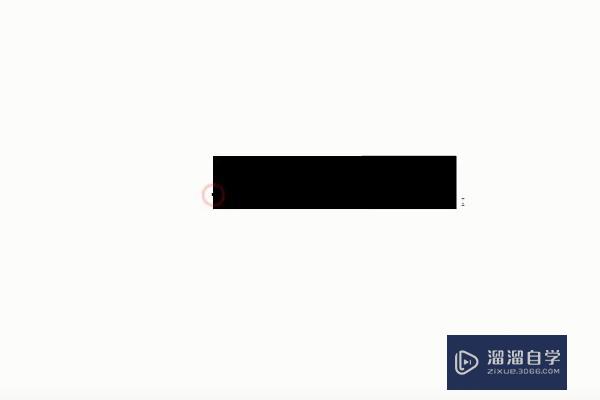
接着选择【文字工具】输入自己想输入的文字。
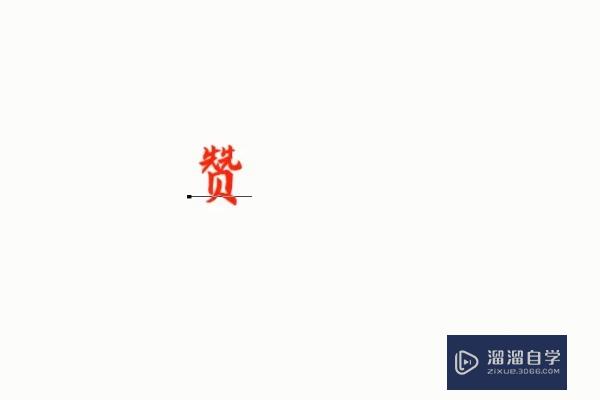
然后按住ctrl+T调整文字大小和位置。

随后选择一个自己喜欢的背景图片,拖入ps,覆盖在文字上面。
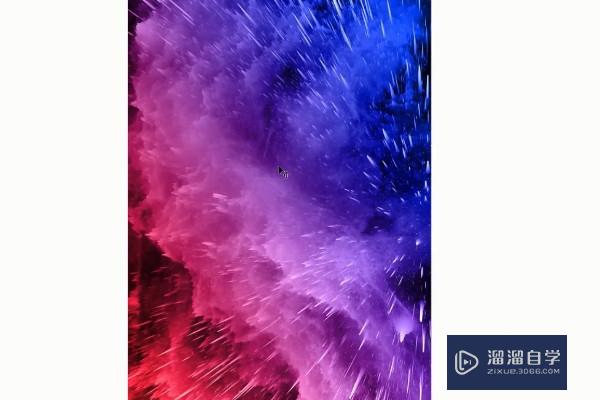
按住alt键对文字图层创建剪贴蒙版,选择两个图层,ctrl+E合并图层。

接着选择【滤镜】、【液化】功能。
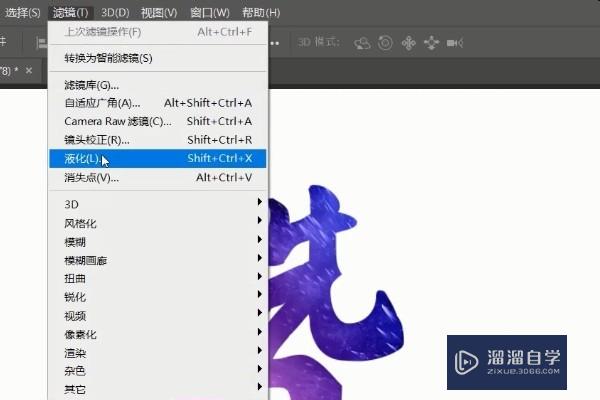
其中数值修改可以参考下图。
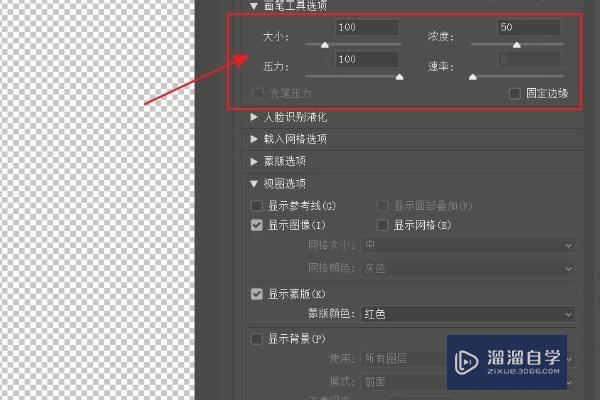
接着利用画笔将里面的颜色充分液化融合。

然后在文字低处做出油漆掉落的感觉。

最后点击确定,这样油漆效果字体就完成啦!

注意/提示
关于“PS怎么制作油漆字体?”的内容就分享完毕了,希望能解决大家的问题。如果想要提升对软件的熟悉,大家还可以前往观看溜溜自学网免费课程>>
特别声明:以上文章内容来源于互联网收集整理,不得将文章内容用于商业用途,如有关于作品内容、版权或其它问题请与溜溜客服联系。



